画面の壁紙に連絡先情報を追加すると、紛失したスマホが見つかる可能性が高くなります。これはシンプルですが効果的な方法です。
Gmailを使用してスマートフォンを追跡する方法
スマートフォンを紛失してしまったとき、どうやって見つけたらよいのかと悩んだことはありませんか?スマートフォンを紛失すると、間違いなく混乱してしまうでしょうが、心配はいりません。デバイスを見つけ、スマートフォンを制御する方法はいくつかあります。簡単な手順とヒントに従うだけで、Gmailを使用してスマートフォンを追跡できるのです。
この総合ガイドでは、Gmailアカウントを使用してスマートフォンを追跡する方法を説明します。また、紛失したスマートフォンを見つけるのに役立つさまざまな方法とツールについてもご紹介します。
Gmailを使用してスマートフォンを追跡できますか?
その答えは簡単で、Gmailでの追跡は可能です。ただし、Gmailアカウントによるデバイスの追跡は、Androidユーザーのみが行え、iPhoneユーザーは利用できません。
AndroidユーザーとAppleユーザーの両方がデバイスの位置を特定するために同じGmailアカウントを使用することはまだできないため、クロスプラットフォームの互換性はありません。ですから、iPhoneユーザーはiCloudサービスを通じてのみ、紛失した電話にアクセスできます。
Gmailアカウントを使用してスマートフォンを追跡する4つの方法
ここでは、Gmailアカウントを使用する4つの主な方法について説明します。各方法の有効性は、状況によって異なります。
先に進む前に、まずはGmailアカウントを使用してスマートフォンを追跡する際に知っておくべきことを確認しておきましょう。
- Androidスマートフォンの位置情報サービスがオンになっていることを確認してください。
- AndroidスマートフォンがGmailアカウントにリンクされていることを確認してください。
- デバイスがインターネット(モバイルデータ通信またはWi-Fi)に接続されていることを確認してください。
- 追跡がスムーズに実行されるように、デバイスをフル充電状態に保ってください。
注意
1「スマートフォンを探す」の使用 – Samsungデバイスの場合
Samsungは、ユーザーが「電話を探す」機能を使用して自分のデバイスを見つけることができる独自のSmartThingsFindサービスを提供しています。ユーザーが、Googleアカウントを使用してサービスにログインすると、自分のデバイスを見つけることができます。このアプリは、ユーザーに包括的な追跡機能と追加のセキュリティを提供します。これには、リアルタイムの位置追跡、電話のリモートロック、データ消去機能が含まれます。
スマートフォンを追跡するには、次の手順に従ってください:
1. 別のデバイスを用意して「SmartThings」アプリを開くか、SmartThings FindWebサイトに移動します。
2. Gmail アカウントを使用して Samsung アカウントにサインインします。
3. 「Life」をタップして「Find」を選択します。
4. 「更新」をクリックして、スマートフォンの最新の位置を表示します。
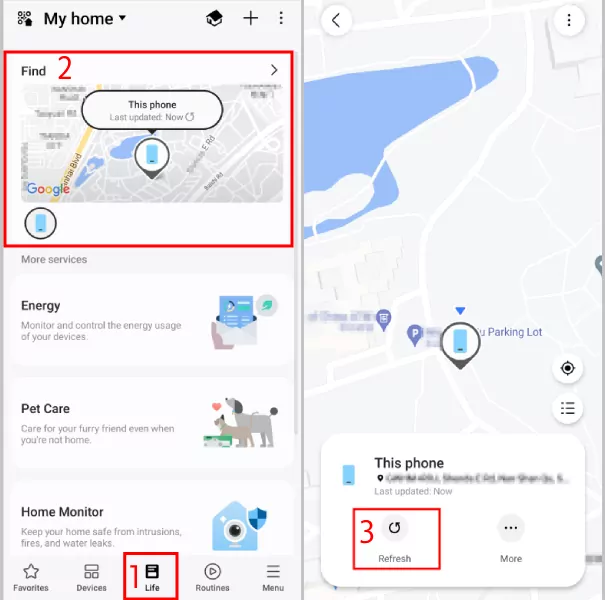
2「デバイスを探す」の使用 – すべてのAndroidスマートフォン向け
すべてのAndroidユーザーは、Googleの「デバイスを探す」の強力な追跡機能の恩恵を受けることができます。Gmailアカウントでサポートされているこのアプリを使用すれば、地図上でデバイスの位置をリアルタイムで特定し、リモートでロックすることができるのです。
スマートフォンを追跡するには、次の手順に従ってください:
1. 「Googleデバイスを探す」を開く
2. Googleアカウントにログイン
3. アプリで提供されるリストから紛失したデバイスを選択
4. 読み込まれると、場所が表示されます
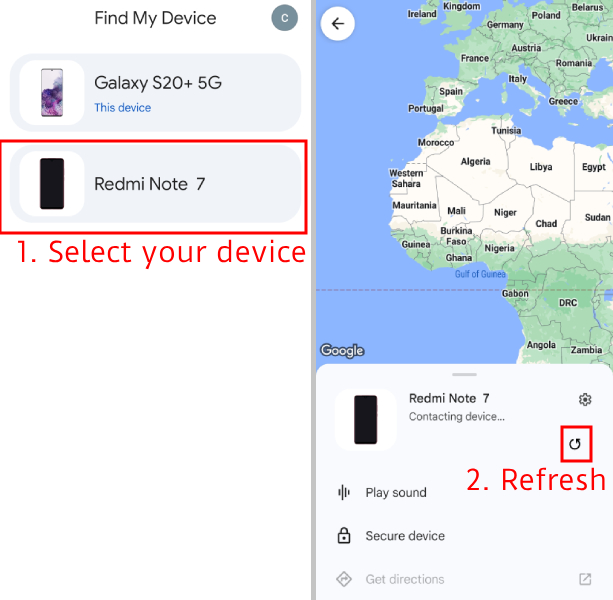
3「デバイスを探す」オンラインサービスを使用する - 近くにモバイルデバイスがない場合
Gmailアカウントにログインするために近くのスマートフォンを利用できない場合でも、「デバイスを探す」オンライン サービスを利用できます。モバイルアプリと同様に、オンラインの「デバイスを探す」サービスを使用すると、Android スマートフォンを追跡、制御、管理できます。
スマートフォンを追跡するには、次の手順に従ってください:
1. コンピューターまたはインターネットに接続されたデバイスから「デバイスを探す」Web サイトを検索します。
2. Google アカウントでログインします。
3. 「更新」ボタンをタップして、デバイスを見つけます。
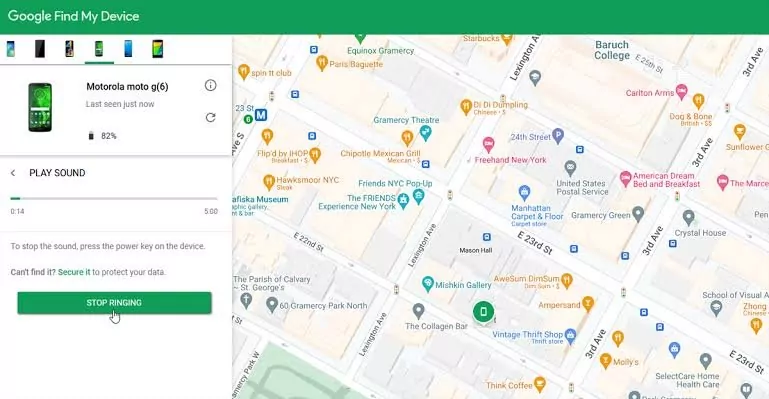
4Googleスマートスピーカーの使用 - 自宅でスマートフォンを紛失した場合
Googleスマートスピーカーは、「デバイスを探す」機能を使用して、Androidスマートフォンの位置を特定します。Google Nestまたはその他のGoogleスマートスピーカーをお持ちの場合は、Gmailアカウントをスマートフォンにリンクし、Google HomeでVoice Matchを設定すると、Googleスマートスピーカーにスマートフォンを探すよう依頼できます。
Googleスマー スピーカーにスマートフォンを探すよう依頼すると、Googleのサーバーにコマンドが送信され、サーバーがAndroidデバイスと通信します。デバイスは、サイレントモードまたはサイレントモードに設定されている場合でも、最大5 分間、最大音量で鳴らして応答します。
スマートフォンを追跡するには、次の手順に従ってください:
1. まず、Googleスマートスピーカーをアクティベートする必要があります。詳細なガイドは、こちらでご確認ください。
2. Google スマート スピーカーに「OK Google、携帯電話を探して」と言います。
3. 着信音に従って携帯電話を探します。
Gmailからサインアウトしたスマートフォンを追跡する方法
デバイスがGmailアカウントからログアウトされると、Googleアカウントとのリンクが解除されるため、Googleの「デバイスを探す」サービスからアクセスできなくなります。そこで、Gmailアカウントからログアウトした後でも携帯電話を追跡できる3つの方法をまとめました。
「SmartThings Find」サービスを利用する
Samsungユーザーは、Gmailからサインアウトしたかどうかに関係なく、「SmartThings Find」サービスを使用してスマートフォンを追跡することができます。このサービスは、Gmailアカウントではなく、Samsungアカウントにリンクされています。そのため、Gmailアカウントからログアウトしても、「SmartThings Find」や「Find My Mobile」には影響しません。
Samsungアカウントにサインインしている限り、この機能を使用してデバイスを追跡できます。SamsungアカウントがGmailを使用して登録されているかどうかは関係ありません。重要なのは、以前にSamsung アカウントにログインして「Find My Mobile」を設定しているかどうかです。
携帯電話会社に問い合わせる
携帯電話キャリアによっては、端末検索サービスを提供している場合もありますが、特定のキャリアや、そうしたサービスがプランに含まれているかどうかによって異なります。
しかし、これらのサービスは事前の設定が必要な場合が多く、「Find My Device」のような機能ほど正確で総合的ではない場合があります。キャリアが紛失した携帯電話の所在を確認できるかどうか、キャリアに直接問い合わせることをおすすめします。
サードパーティの位置情報アプリを使用する
サードパーティのアプリの中には、紛失した電話の位置を正確に特定できるものがあります。これらのアプリには、いくつかの追加オプションやカスタマイズ可能なオプションがあります。また、こうしたアプリは、デバイスを紛失する前に設定して許可を与える必要があります。このようなアプリの例としては、AirDroidペアレンタル コントロールなどがあります。
一般的に、このようなアプリは、紛失した自分のデバイスの位置を特定するため、または幼い子供や高齢の両親など、追跡に同意した人のデバイスを追跡するために限り使用することをおすすめします。
- AirDroid ペアレンタルコントロール & ファミリーロケーター
- お子様のリアルタイムの位置を追跡
- お子様のデバイスの位置履歴を追跡
- ジオフェンシングオプションを提供
- デバイスが定義済みのゾーンに入ったり出たりすると保護者に警告
紛失したスマホを見つけるのに役立つその他のヒント
紛失したスマホを見つけたい場合には、メールアカウントを使用するだけでなく、次の戦略を実行することも検討しましょう。これらのオプションを有効にすると、紛失した携帯電話が見つかる可能性が高まります。
スマホにBluetoothトラッカーを導入すると、紛失したときにスマホの位置を特定できます。これにより、スマホを見つけるための方法がさらにプラスされます。
Snapchatなどのソーシャルメディアアプリで位置情報共有機能を有効にすると、友達にスマホの最後の位置情報を見せてもらうことができます。
ソーシャルメディア アカウントでスマホの紛失についてお知らせできます。これにより、幅広い閲覧者にリーチでき、スマホが見つかるチャンスが増えます。
最後に
スマホを紛失した際には、Gmailアカウントの優れた機能を活用して、紛失したスマートフォンを探しましょう。上記の戦略を実行することで、紛失したデバイスを見つける可能性が大幅に高まります。常に警戒し、迅速に行動し、利用可能なすべてのリソースを使用して持ち物を取り戻してください。







返信を残してください。